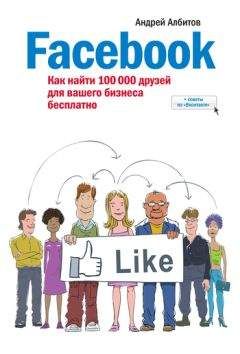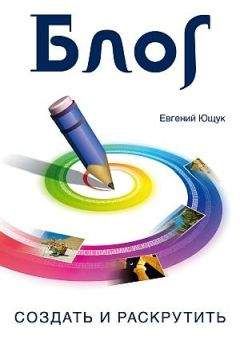М. Райтман - Как найти и скачать в Интернете любые файлы

Все авторские права соблюдены. Напишите нам, если Вы не согласны.
Описание книги "Как найти и скачать в Интернете любые файлы"
Описание и краткое содержание "Как найти и скачать в Интернете любые файлы" читать бесплатно онлайн.
Описан ряд эффективных, в том числе и неочевидных, приемов поиска информации и нужных файлов.
Даны советы и рекомендации по бесплатному скачиванию и докачке файлов с файлообменных серверов, торрент-трекеров и узлов DC++. Книга знакомит с электронными библиотеками, FTP- и HTTP-архивами, «варезными» сайтами и форумами. Показано, как оформлять свои раздачи на трекерах и осуществлять управление рейтингом, скачивать объемные файлы, экономить трафик и деньги при медленном подключении к Интернету, бесплатно скачивать музыку и видео. Особое внимание уделено обеспечению анонимности и безопасности в Интернете. Приведены интересные факты о мнимом «одиночестве» в сети, даны приемы обхода некоторых ограничений и запретов системных администраторов. Словарь в конце книги содержит термины из компьютерного сленга.
Для широкого круга читателей.
Теперь я рассмотрю удобную функцию программы при загрузке архивных файлов с расширением zip. Вы можете активировать функцию автоматического просмотра содержимого всех загружаемых zip-архивов в настройках программы, а также принудительно вывести содержимое выбранного zip-файла. В последнем случае следует щелкнуть правой кнопкой мыши на имени файла с расширением zip в списке закачек, а затем выбрать пункт Просмотр ZIP архива. Откроется диалоговое окно Содержание архива со ссылкой на zip-файл в заголовке (рис. 3.15).
Установив флажки напротив имен файлов, которые требуется закачать, вы можете выбрать файлы для загрузки. Тем самым не придется загружать zip-архив целиком. В дальнейшем загрузка происходит как обычно, только символ закачки будет изменен на:
и в итоге вы получите zip-архив, содержащий не все, а лишь выбранные файлы.
Щелкая правой кнопкой мыши на ссылках в браузере, вы могли обратить внимание, что помимо команды Закачать при помощи Download Master контекстное меню содержит еще два пункта, связанных с этим менеджером закачек.
Команда Закачать ВСЕ при помощи Download Master позволяет просканировать содержимое открытой веб-страницы и выбрать файлы для загрузки из всех доступных.
ПРИМЕЧАНИЕ.
Если выполнение команды Закачать ВСЕ при помощи Download Master на вашем компьютере происходит безрезультатно, попробуйте запустить браузер с правами администратора. Для этого нужно щелкнуть правой кнопкой мыши на ярлыке или исполняемом файле программы (например, Internet Explorer) и выбрать пункт Запуск от имени администратора в контекстном меню. Кроме того, данная команда может некорректно работать в 64-разрядных версиях браузера.
После выбора команды Закачать ВСЕ при помощи Download Master вы увидите диалоговое окно Захвачено со страницы (рис. 3.16).
В открывшемся диалоговом окне вы увидите все файлы, доступные для загрузки по ссылкам на веб-странице, на которой была выбрана команда (включая файлы с расширениями php, htm, html и т. п.). Щелчком мыши на заголовке столбца вы можете отсортировать файлы, например, по расширениям. Для дальнейшей загрузки файла следует установить флажок напротив его названия. Известные типы файлов отмечаются программой автоматически. При работе с большим количеством файлов для удобства вы можете использовать команды контекстного меню, вызываемого щелчком правой кнопкой мыши. Команда Снять отметку со всего сбрасывает флажки у всех файлов в списке, а команда Отметить все, наоборот, устанавливает. Также удобными окажутся команды, позволяющие выделять файлы, исходя из их расширения: Отметить все с расширением "" и Снять отметку со всего с расширением "". После нажатия кнопки OK выбранные файлы будут помещены в список закачек главного окна программы.
Команда Передать на удаленную закачку DM может пригодиться для автоматической загрузки файлов на другом компьютере. Происходит это так. К примеру, домашний компьютер вы оставляете включенным с запущенным менеджером Download Master и активным подключением к Интернету. На другом компьютере, например на работе, вы передаете любые файлы на удаленную закачку, и они автоматически загружаются на домашнем компьютере.
ПРИМЕЧАНИЕ.
Чтобы воспользоваться возможностями удаленных закачек, необходимо бесплатно зарегистрироваться по адресу http://topdownloads.ru/register.php.
После выбора команды Передать на удаленную закачку DM автоматически откроется новое окно (вкладка) браузера с информацией обо всех удаленных закачках зарегистрированного пользователя (рис. 3.17).
В этом окне вы можете управлять удаленными закачками — удалять, откладывать и вновь отмечать для загрузки.
Помимо регистрации на веб-сайте http://topdownloads.ru/ понадобится настроить специальный плагин, встроенный в менеджер закачек. Для этого в главном окне программы выберите команду меню Инструменты | Плагины. В открывшемся диалоговом окне Настройки программы в разделе Плагины выберите плагин Remote Download plugin for TopDownloads.ru и щелкните мышью на кнопке Настройки. Откроется диалоговое окно Настройки Remote Download (рис. 3.18).
В полях ввода Имя пользователя и Пароль следует указать ваши регистрационные данные на веб-сайте TopDownloads.ru. Установив флажок Проверять наличие ссылок каждые XX минут, вы сможете установить интервал проверки добавленных удаленных закачек. Значение следует выбрать в раскрывающемся списке в диапазоне от 10 минут до 24 часов. Нажатие кнопки:
приведет к принудительной проверке наличия удаленных закачек. Кнопка Показать лог откроет текстовый документ с данными о работе плагина Remote Download.
Помимо протокола http, программа Download Master позволяет просматривать содержимое FTP-серверов и загружать файлы с них. О приемах работы менеджера закачек с протоколом ftp я расскажу чуть позже, а пока рассмотрю процесс загрузки веб-сайтов целиком.
Загрузка веб-сайтов целиком
Помимо загрузки отдельных файлов, вы можете загружать содержимое серверов полностью. Это удобно, если, к примеру, на веб-сайте размещен многостраничный документ (на множестве веб-страниц) или же контент определенного сервера требуется для дальнейшей оффлайновой работы. Чтобы не загружать каждую веб-страницу в отдельности, вы можете воспользоваться средствами так называемых оффлайн-браузеров. Наиболее популярными из них являются WebCopier, Webzip, Teleport и Offline Explorer. Большинство программ подобного рода платные, и эти четыре не являются исключением. Я рассмотрю процесс загрузки содержимого веб-сайта с помощью программы Offline Explorer, познакомиться с которой можно на странице http://www.metaproducts.com/mp/offline_explorer.htm.
Существуют три версии программы Offline Explorer: обычная, Pro и Enterprise, различающиеся функциональностью и ценой. Обычная версия стоимостью 50 долларов обладает всеми основными возможностями по загрузке содержимого веб-сайтов, ограниченная в основном вариантами экспорта проектов и лимитом в 300 000 файлов на сессию. Версия Pro несколько дороже, но и функциональность ее выше, а лимит файлов на сессию определен в 3 000 000 объектов. Максимально "нафаршированная" версия Enterprise поддерживает загрузку до 100 000 000 файлов в каждой сессии и помимо расширенных возможностей отличается ценой, которая в десять раз выше обычной версии программы. Для домашних нужд вполне достаточно обычной версии программы, которую можно загрузить с веб-страницы http://www.metaproducts.com/mp/mpProducts_Downloads_Current.asp.
ПРИМЕЧАНИЕ.
Если при загрузке дистрибутива программы Offline Explorer средствами браузера появляется ошибка, попробуйте скачать файл средствами менеджера закачек.
После установки и первого запуска программа Offline Explorer предложит выбрать вариант оформления интерфейса — в стиле Office 2007 или классический. Установите переключатель в нужное положение, руководствуясь собственными предпочтениями. После этого вы увидите главное окно программы с предложением создать новый проект (рис. 3.19).
Я для примера попробую загрузить содержимое веб-сайта http://www.spliff-guru.ucoz.com/, вы — любого другого ресурса в Интернете.
ПРИМЕЧАНИЕ.
Стоит отметить, что далеко не все веб-сайты "позволяют скачивать себя".
1. В поле ввода Адрес (URL) Проекта (Project URL) укажите адрес вебсайта, который следует загрузить. В моем случае, это http://www.spliff-guru.ucoz.com/.
В поле ввода Название Проекта (Project name) вы можете указать персональное название проекта. По умолчанию в этом поле отображается адрес загружаемого веб-сайта.
2. Щелкните мышью на кнопке Дальше (Next). Содержимое диалогового окна изменится.
На этом шаге следует выбрать уровень загрузки содержимого веб-сайта. Чтобы загрузить только текущую страницу, следует установить значение уровня равным 0. Если нужно загрузить все страницы, которые доступны по ссылкам на текущей странице (включая и саму текущую страницу), значение уровня должно быть равным 1 и т. п. Можно установить максимальное значение уровня равным 1000 или же вовсе отменить ограничение глубины загрузки, сбросив флажок Уровень (Levels limit). В этом случае вы загрузите весь веб-сайт полностью, а также и все остальные веб-сайты, ссылками связанные друг с другом.
3. Установите значение уровня загрузки (я установил его равным 10) и щелкните мышью на кнопке Дальше (Next). Содержимое диалогового окна изменится.
Теперь следует определиться, какие файлы нужно загружать — все или же некоторые типы запретить. По умолчанию ограничения не заданы, но вы можете применить их, установив переключатель в положение Пропустить загрузку следующих типов файлов (Skip loading the following file types) и сбросив флажки напротив названий типов файлов, которые не следует скачивать. Это могут быть графические, звуковые, видео- и архивные файлы.
Подписывайтесь на наши страницы в социальных сетях.
Будьте в курсе последних книжных новинок, комментируйте, обсуждайте. Мы ждём Вас!
Похожие книги на "Как найти и скачать в Интернете любые файлы"
Книги похожие на "Как найти и скачать в Интернете любые файлы" читать онлайн или скачать бесплатно полные версии.
Мы рекомендуем Вам зарегистрироваться либо войти на сайт под своим именем.
Отзывы о "М. Райтман - Как найти и скачать в Интернете любые файлы"
Отзывы читателей о книге "Как найти и скачать в Интернете любые файлы", комментарии и мнения людей о произведении.